Win10专业版分辨率超出工作频率范围黑屏怎么办
最近有用户遇到Win10专业版分辨率超出范围黑屏的问题,试了很多办法都无法解决,其实造成电脑黑屏的原因有很多,部分用户因为分辨率调太高引起的黑屏,那么该如何解决这个问题呢?一起来看看吧!
Win10专业版分辨率超出范围黑屏怎么办?
1、擅自修改分辨率,通常会导致显示器出错,弹出:超出工作频率范围的提示。

2、这时,不要动任何设置,一般系统会在用户没有确认操作的情况下,自动回到之前的分辨率。

3、如果还能进操作系统,那就在运行中输入:desk.cpl →确定,打开设置分辨率的设置项→返回适合当前显示器的分辨率(通常是调低)。

4、还有一种情况,用户擅自修改刷新率(调高),也会导致显示屏出现:超出工作频率范围的提示。调整方法:高级设置→监视器→屏幕刷新频率→60→确定。

5、如果是在玩游戏当中突然出现:超出工作频率范围的提示,可以利用游戏的设置项将其调整回来→属性。

6、一般→设置启动选项。

7、如果启动选项中已经有参数,删除它。再添加上(中间有空格):freq 60 →确定即可。

8、如果是重启电脑之后显示:超出工作频率范围的提示。那么第一时间长按开机键,关闭电脑,再按开机键,重新启动,马上按F8键,使用上下键选择:启用VGA模式(通常在Windows XP 操作系统的启动管理菜单中才会有)即可。

9、如果没有启用VGA模式菜单(比如Windows 7 操作系统),可以尝试进入安全模式中去,卸载已有的显卡驱动程序即可,重启电脑系统会自动识别,重新安装好显卡驱动程序,这时的分辨率和刷新率都是正确的默认值。

10、如果连安全模式都进不去,那么只有使用u盘PE系统或安装光盘修复、还原、重装系统了。
11、如果连重装系统也不能解决这个问题,那么一定是显卡硬件出问题了,换!
12、还有一种可能是电源、显示器插座没插好,重插一下即可。
相关文章
 win1020H2资源管理器崩溃了如何解决?对于win10 20H2系统自带的资源管理器总是崩溃重启的问题相信很多朋友都经历过,那么此问题改如何才能完美的解决呢?还有不会的朋友和2021-01-20
win1020H2资源管理器崩溃了如何解决?对于win10 20H2系统自带的资源管理器总是崩溃重启的问题相信很多朋友都经历过,那么此问题改如何才能完美的解决呢?还有不会的朋友和2021-01-20 Win10专业版怎么调出帧数?还有很多小伙伴还不知道如何调出win10系统帧数,本文就详细给大家介绍一下Win10专业版调出帧数的详细操作步骤2021-01-19
Win10专业版怎么调出帧数?还有很多小伙伴还不知道如何调出win10系统帧数,本文就详细给大家介绍一下Win10专业版调出帧数的详细操作步骤2021-01-19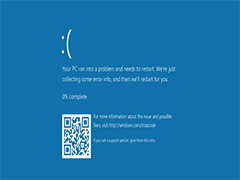
Win10再曝bug 使用Chrome浏览器访问特定路径立即蓝屏
Windows 10又现诡异Bug!通过访问Chrome浏览器中的某个路径,Windows 10会以BSoD(蓝屏死机)的方式崩溃,详细内容请看下文介绍2021-01-19 Win10专业版如何解除管理员阻止运行?大家知道Win10怎么解除管理员阻止运行吗,不清楚的没关系,下面这篇文章就详细为大家介绍一下Win10专业版解除管理员阻止运行的方法2021-01-19
Win10专业版如何解除管理员阻止运行?大家知道Win10怎么解除管理员阻止运行吗,不清楚的没关系,下面这篇文章就详细为大家介绍一下Win10专业版解除管理员阻止运行的方法2021-01-19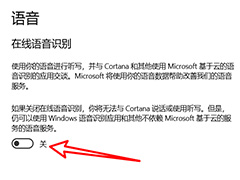 win10系统的电脑怎么开启在线语音识别?win10系统中可以使用语音识别,需要自己开启,该怎么设置呢?下面我们就来看看详细的教程,需要的朋友可以参考下2021-01-19
win10系统的电脑怎么开启在线语音识别?win10系统中可以使用语音识别,需要自己开启,该怎么设置呢?下面我们就来看看详细的教程,需要的朋友可以参考下2021-01-19
2021.1最新win10激活秘钥/产品秘钥/激活码推荐 附激活工具+教程
怎么永久激活win10系统?win10激活秘钥怎么免费获取?下面的文章中可以帮助大家解决此问题,希望大家喜欢2021-01-19 如何关闭win1020H2快速启动功能?WIN 10的快速启动功能关闭的方法介绍。下面有详细的图文教程,大家和脚本之家小编一起详细了解下吧2021-01-18
如何关闭win1020H2快速启动功能?WIN 10的快速启动功能关闭的方法介绍。下面有详细的图文教程,大家和脚本之家小编一起详细了解下吧2021-01-18
win1020H2更新KB2538242补丁失败怎么办 五种方法快速修复
win10 20H2更新KB2538242补丁失败怎么办呢?今天脚本之家小编给大家分享五种解决KB2538242补丁更新失败的方法2021-01-18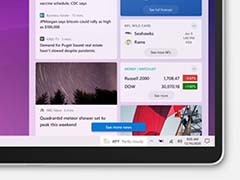 微软近期发布了 Windows 10 Dev 预览版 build 21292,它为任务栏上的新闻和兴趣的新快捷方式带来了各种修复,赶紧看看吧2021-01-18
微软近期发布了 Windows 10 Dev 预览版 build 21292,它为任务栏上的新闻和兴趣的新快捷方式带来了各种修复,赶紧看看吧2021-01-18
Win10专业版错误提示“你的电脑遇到问题,需要重新启动”怎么办
Win10专业版系统开机时突然出现“你的电脑遇到问题,需要重新启动”的情况,有人重新启动后可以正常使用,但不久后还会出现此问题。那么此问题是什么原因造成的呢?下面就2021-01-16




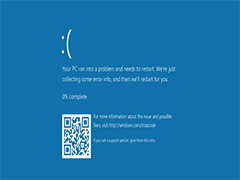




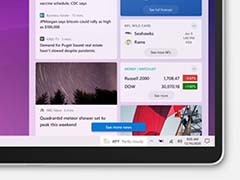

最新评论